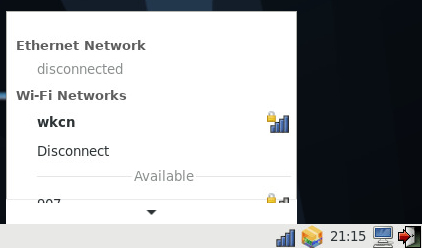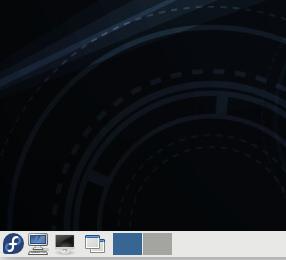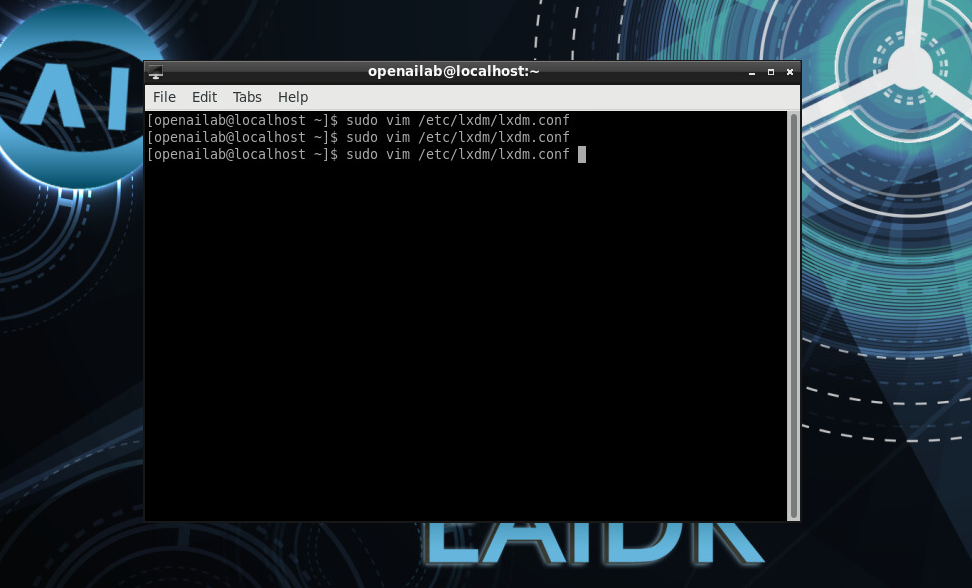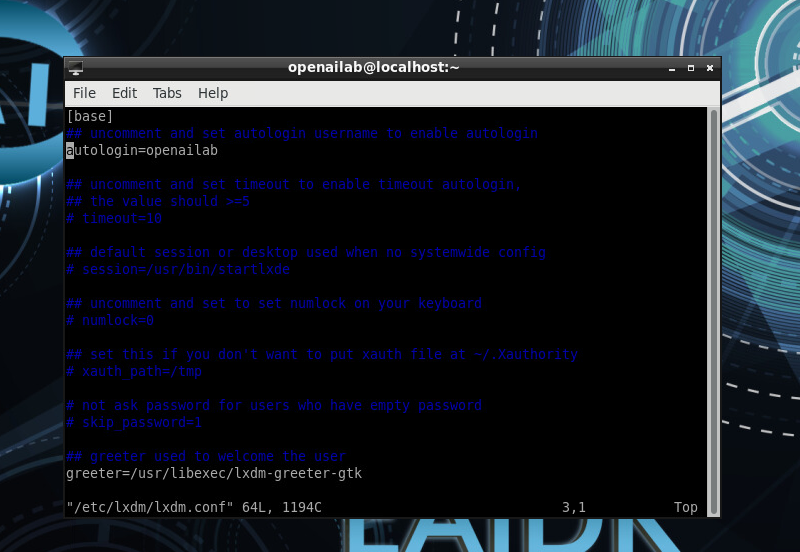很高兴在上周收到了EAIDK-310开发板,非常感谢OPEN AI LAB和极术社区。
我打算介绍《从零开始,在EAIDK-310上部署TVM Runtime》。计划第一章介绍如何使用ssh或vnc远程连接EAIDK-310开发板; 第二章介绍如何在EAIDK-310开发板上编译TVM Runtime, 以及在本地机器编译完整版的TVM; 第三章介绍在EAIDK-310上运行几个TVM的样例。我把每一章单独划分出来,作为独立的文章。
相关代码可以在我的Github下的TVM tutorials for EAIDK查看。
因为我是第一次学习在开发板上部署TVM, 文章中可能有些错漏,欢迎大家指出。谢谢!
使用ssh或vnc远程连接EAIDK-310开发板
本文章主要介绍如何通过ssh或vnc, 让本地机器远程连接EAIDK-310开发板的命令行或图形界面。
EAIDK-310开发板预先安装了Fedora 28操作系统,开箱即用,默认开启了ssh服务端, 桌面环境为lxde, 网络管理器为NetworkManager. 初始帐号和密码均为openailab. 如果我们不想全程使用外接显示器,可以将开发板的操作系统设置为自动登录,开发板将会自动连接WIFI。这样在同一个局域网下,就可以使用ssh或vnc连接开发板的命令行或图形界面。
首次配置
在首次使用ssh或vnc之前,我们需要连接EAIDK-310开发板,进行简单的配置。有两种方法可以连接EAIDK-310开发板:
- 通过HDMI接口连接显示器,进行配置
连接电源、HDMI、鼠标、键盘后,开机,输入登录密码openailab后进入桌面,点击桌面右下角状态栏的“网络”图标,选择要连接的WIFI,并填写密码,将会连接该WIFI并保存其密码。由于进入桌面后WIFI才会自动连接,我们需要设置自动登录。
- 设置自动登录
选择左下角的LXTerminal图标(屏幕为黑色的小电脑图标),打开终端,输入以下命令,打开lxdm桌面的配置文件:
sudo vim /etc/lxdm/lxdm.conf(注意:使用管理员权限需要输入密码,输入密码的过程中没有任何显示,回车键确定)
找到autologin这一项,取消注释,改为autologin=openailab, 保存。开发板在每次开机时,将能自动登录桌面并自动连接WIFI.
- 通过串口调试的方法进行连接
我们也可以通过串口调试的方法连接开发板。EAIDK-310的调试串口波特率为1.5M Hz, 电平为TTL(5V), 需要使用支持1.5M Hz以上波特率的串口转USB转换器, 如CH340系列转换器。我尝试过使用Arduino实现串口转USB, 但失败了,原因是Arduino不支持1.5M Hz以上波特率。
按《EAIDK-310 用户使用手册》中的5.4串口调试说明进行连接后,可输入以下命令连接WIFI:
- 列出所有WIFI
nmcli device wifi list- 连接WIFI
sudo nmcli device wifi connect <WIFI名称> password <WIFI密码>(注意:使用管理员权限需要输入密码,输入密码的过程中没有任何显示,回车键确定)
使用ssh连接开发板的命令行界面
经过配置后,开发板连接上了WIFI,在局域网内可以使用ssh进行连接。
可以通过设置固定IP,或者在WIFI管理界面中查看的方式,得到开发板的IP地址。
得到开发板的IP后,输入命令:ssh openailab@<开发板的IP地址> ,比如ssh openailab@192.168.43.33 (在我使用的局域网下,开发板的IP为192.168.43.33). @符号前的openailab, 指的是登录帐号的名称为openailab.
输入该命令后,会提示输入密码,开发板的默认密码为openailab, 同样输入密码的过程中没有任何显示,回车键确定输入。
➜ ~ ssh openailab@192.168.43.33
openailab@192.168.43.33's password: 出现以下提示时,说明已经成功使用ssh连接开发板。:)
Web console: https://localhost:9090/ or https://192.168.43.33:9090/
Last login: Sun Aug 25 08:26:31 2019 from 192.168.43.57
[openailab@localhost ~]$ 使用vnc连接开发板的图形界面
ssh是以命令行界面连接开发板。如果要连接开发板的图形化界面,可以使用VNC进行连接,首先需要在开发板上安装VNC Server, 然后启动VNC Server.
使用ssh连接上开发板后,输入以下命令安装VNC Server.
sudo dnf install tigervnc-server系统将会询问是否安装:
Is this ok [y/N]: 输入y, 按回车。
出现下面的提示说明安装成功。
Installed:
tigervnc-server.aarch64 1.8.0-10.fc28
Complete!安装完VNC Server后,输入以下命令,在开发板上开启VNC服务:
vncserver首次开启VNC Server, 将会询问是否需要设置VNC密码,这里的密码可以和账户密码不一样,输入密码后再确认一次密码即可。
VNC Server服务启动后,命令行中将输出:
[openailab@localhost ~]$ vncserver
New 'localhost.localdomain:1 (openailab)' desktop is localhost.localdomain:1
Starting applications specified in /home/openailab/.vnc/xstartup
Log file is /home/openailab/.vnc/localhost.localdomain:1.log注意localhost.localdomain后的数字,代表此次vncserver创建的桌面编号。这里的编号为1.
打开本地机器上的VNC客户端,如TigerVNC Viewer, RealVNC.
输入开发板的IP以及桌面编号,以冒号:间隔,如:192.168.43.33:1,并在连接前或连接后填写VNC密码(不是账户的密码),即可连接开发板的图形化界面。
一些常用的VNC Server命令
- 创建一个新的VNC桌面
vncserver- 列出所有VNC桌面
vncserver -list- 关闭某个VNC Server桌面,如关闭编号为1的VNC桌面
vncserver -kill :1感谢大家的阅读,希望本篇文章对大家有帮助: )